网络免费空间Dropbox的申请使用与应用StepByStep教学
|
|
|
由今天开始只要介绍朋友使用Dropbox,双方就都可以得到500MB的空间
Dropbox这个服务其实我之前就知道了,只是觉得很少会有用到的机会,但是改用iPhone后就发现Dropbox真的很好用,尤其是在iPhone这种半封闭的智能手机上更是让他的应用面大增,首先我先简单的介绍一下什么是Dropbox,用图说解释比较清楚,大家先看下面这张图(以下两张由Dropbox官网撷取):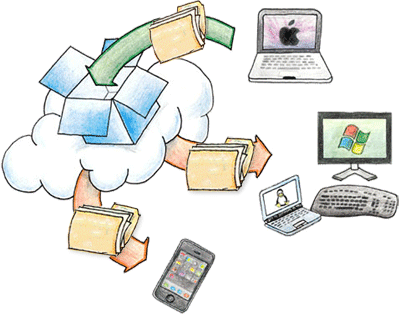
▲Dropbox的原理就是如上图所示,先将档案丢到云端(远端服务器)里面,然后使用者就可以在外面的电脑使用Dropbox或浏览器下载档案,就连iPhone也可以浏览(不能下载)。
▲以上面的图说来看Dropbox猛一看起来好像也不是那么神奇,好像只要将档案放在硬盘或随身碟或甚至上传到免费空间或FTP就好了,但是硬盘或电脑可能会坏,随身碟可能会坏或丢掉,就算是免空或FTP也可能因为一时的懒惰没有备份而导致资料的毁损或遗失,而你的重要文书只要放在Dropbox目录里面只要你的档案有更新的话,资料会同步上传到云端服务器,你根本就不需要另外去注意备份或上传档案到FTP的问题(唯一的风险是Dropbox倒店XD),在Dropbox的概念中他既是电脑中真实存在的一个目录,但你丢档案或更新里面的资料时在Dropbox里的档案会同时与云端服务器同步,看上图的老兄电脑烧了他都不担心,因为他的档案放在Dropbox中,就算PC端的损毁在Dropbox里的档案依然无恙。
所以只要使用Dropbox服务后不管你在哪一台安装Dropbox的电脑放档案进去或是更新档案内容,只要是使用同一个Dropbox账号的所有电脑中的Dropbox目录也会同步更新,云端资料也会同步更新,走到那边资料都会完全同步。
======Dropbox申请与PC端使用======
首先要先申请一个Dropbox的账号(申请账号请点我),接着在申请的网页里输入First name(名)、Last Name(姓)、E-mail并设定要登入的密码即可:
▲输入完毕后点选”Creat account“即可建立账号。
接着下载Dropbox的电脑端软件(点我下载),正常来说会自动开始下载(另外MAC与LINUX也可以安装Dropbox):
▲如果没有开始自动下载的话请点分流也可以下载。
下载完毕后执行Dropbox安装档:
▲选择”install”。
▲选择”I already have a Dropbox account“(我已经有Dropbox账号了),因为刚刚已经在下载前注册过了,所以直接点”NEXT”(下一步)。
▲接着输入刚刚注册的信箱与密码点选”Next”。
▲Dropbox免费版的预设空间只有2GB,不过存一些重要的文书档案应该就措措有余了(谜片与MP3应该不需要放Dropbox吧….XD),不过也有一些技巧可以增大你的免费空间,方法容后报告。
最后选择Dropbox目录的路径,如果没有另外设定的话预设值是放在”My Documents”(我的文件)中:
▲如果要更改Dropbox的位置只要点选中间的选项在选择”Finish”即可。
▲可选择Dropbox路径的存放位置。
在安装完毕后在我的文件终究会多出一个Dropbox的路径:
▲预设就有Photo与Public两个目录,当然你可以在Dropbox目录中自己建立任何目录或是从你的硬盘中复制任何档案与目录进Dropbox中。
▲在下方状态列中点选Dropbox Logo一样也可开启Dropbox目录。
我们可以在Dropbox目录中任意新增删除档案与目录,软件户自动与服务器慢慢同步内容,而且我们还可以分享Dropbox里面的目录给其他人使用:
▲首先新增一个目录。
▲我将其取名为报价单,并将我的报价资料放到该目录,如果我要分享给我的工作伙伴使用,还可以分享这个目录给他。
▲接着只要在该目录上按鼠标右键选择Dropbox–>Share This Folder。
▲在分享的清单中输入朋友或伙伴的e-mail,如此您的朋友即可即可分享该目录给你的伙伴使用。
▲不过你朋友要使用该目录前也要先注册一个Dropbox账号就是了。
另外管理Dropbox里面的档案也可以透过WEB界面并不一定需要安装Dropbox程式(在http://www.dropbox.com/中输入账号密码登入即可进入WEB管理界面),有安装程式只是让使用上更加方便(会有档案总管的界面),而且不管你在哪一台安装Dropbox的电脑放档案进去或是更新资料,只要是使用同一个Dropbox账号的电脑中的Dropbox目录也会同步更新,云端资料也会同步更新:
▲在WEB界面也一样可以作复制、删除、搬移的动作,所以慎选分享资料夹的人选与账号密码的保管也变成一个很重要的课题,因为权限大的有点可怕….(但是就算删除了也不会马上消失,还是可以还原的)
▲如果有安装Dropbox程式的话就可以用档案总管的界面作管理。
Dropbox甚至可以当私人的FTP使用,只要将档案放在Public目录中,然后在该档案上面按右键选择Dropbox–>Copy Public Link:
▲然后就可以将该连接MAIL给朋友或贴在网页中就可以直接下载该档案!
只要将该连结Mail给朋友然后在浏览器的网址列贴上,就可以下载(也可以用在网页的超链接):
▲这样就可以储存或开启该档案,真的蛮方便的。
另外Dropbox预设免费空间只有2GB,如果想要不花钱来增加你的Dropbox空间的话,那有两个方法,只要去Dropbox的Getting Started网站(需注册Dropbox后才能进入):
编按:现在邀请一位朋友增加500MB空间(最多可以到16GB)喔,登入账号后开启https://www.dropbox.com/referrals就可以查到自己的分享网址,将这个网址传给朋友他如果注册了您就多出500MB空间!
讲了这么多Dropbox在电脑端的应用后是不是觉得Dropbox很方便呢?赶快也来注册一个Dropbox账号吧(点我注册),下一篇笔者要介绍的是Dropbox在iPhone上的应用,Dropbox在iPhone的使用上更是非常神奇喔!给笔者一两天的时间马上补上~~有什么使用上的问题欢迎留言,笔者会尽力回复!
延伸阅读:
1.超实用的Dropbox iPhone应用教学
标签: 资讯头条 kotoo科技资讯 kotoo科技 kotoo科技资讯头条 科技资讯头条 KOTOO商业产经 新闻网 科技新闻网 科技新闻 Kotoo科技新闻网 Kotoo Kotoo科技新闻网 科技新闻 新闻网 KOTOO商业产经 科技资讯头条 kotoo科技资讯头条 kotoo科技 kotoo科技资讯 资讯头条 Kotoo Kotoo科技新闻网 科技新闻 科技新闻网 新闻网 KOTOO商业产经 科技资讯头条 kotoo科技 kotoo科技资讯 资讯头条
热门推荐
最新内容
-
NVIDIA's Jensen Huang has concluded his trip to China without meeting with Chinese AI company DeepSeek.
-
斯里兰卡与国际货币基金组织IMF就226亿贷款达初步协议
-
美国禁英伟达向华售顶级人工智能晶片 中:反对滥用管制措施
-
腾讯年内传减持千亿股票资产 腾讯:没设目标金额
-
奈雪的茶2022上半年营收20.45亿净亏损2.49亿,总门店超900家
-
中国四大资产管理公司AMC据报债务沉重 难救助房企
-
俄罗斯乌克兰战争现转折 乌克兰军方证实南部展开反攻
-
万达董事长王健林独子国民老公王思聪退任万达集团董事
-
日本企业家“京瓷”和“KDDI”创始人稻盛和夫去世!曾创立两家世界500强
-
香港汇丰银行亚太区前主席郑海泉昨晚离世 终年74岁







